Розширення функціональності середньої кнопки миші за допомогою FoldersPopUp
Кліки середньою кнопкою миші в інтернет-браузері мають дві надзвичайно корисні опції: відкриття посилань у нових вкладках і закриття вкладок при натисканні на них. Однак, на робочому столі ця кнопка зазвичай не виконує жодної дії. Програма FoldersPopUp розширює можливості середньої кнопки миші в Windows, роблячи її зручним інструментом для доступу до часто використовуваних папок. Ця утиліта відкриває контекстне меню після клацання середньою кнопкою миші. У меню доступні швидкі шляхи до папок “Робочий стіл”, “Документи”, “Зображення”, “Мій комп’ютер”, “Мережеве оточення”, “Панель керування”, “Кошик”, а також до вашого диску C, папки Windows та програмних файлів. Крім попередньо встановлених опцій, ви можете додати будь-яку потрібну папку. Користувачі, які використовують сенсорні панелі, можуть налаштувати комбінації клавіш для керування FoldersPopUp.
Після встановлення FoldersPopUp згортається в системний трей. Після цього, клікнувши середньою кнопкою миші в будь-якому місці, на робочому столі чи у папці, ви побачите меню з декількома папками, що додаються за замовчуванням. Опція “Спеціальні папки” відкриває підменю з швидким доступом до робочого столу, папок “Документи”, бібліотеки зображень, “Мій комп’ютер”, “Мережеве оточення”, “Панель керування” і “Кошик”. Ці параметри підменю не можна змінювати, але користувач може додавати або видаляти папки в головному меню.
Для налаштування утиліти необхідно відкрити її вікно з системного трею. Натисніть кнопку “Додати” і вкажіть шлях до папки, яку потрібно додати. Після вибору папки натисніть “ОК”. Далі введіть ім’я папки (шлях ви вже вказали раніше, FoldersPopUp потрібне ім’я для ідентифікації). Після введення імені натисніть “ОК”, а потім “Зберегти” в основному вікні налаштувань, щоб зберегти зміни.
Щоб видалити папку, виберіть її зі списку в налаштуваннях і натисніть “Видалити”. Для кращої організації можна додавати роздільники між папками. Назви папок і їх розташування можна редагувати та змінювати порядок.
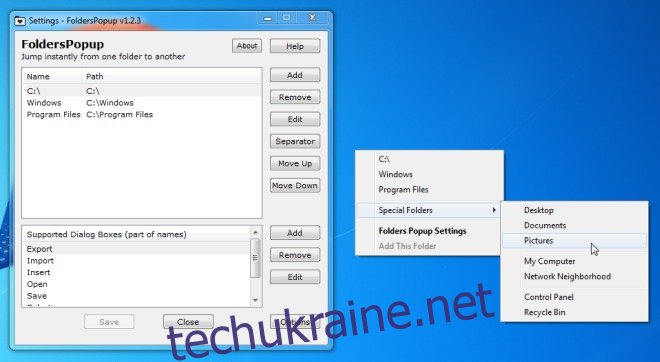
Для перегляду та редагування комбінацій клавіш, натисніть “Параметри” у вікні налаштувань. FoldersPopUp має наступні комбінації: середній клік з утриманою клавішею Shift відкриє нове вікно Windows Explorer, Win+K відкриває меню середнього кліку, Shift+Win+K відкриває нове вікно Windows Explorer, а Shift+Windows+F запускає налаштування утиліти.
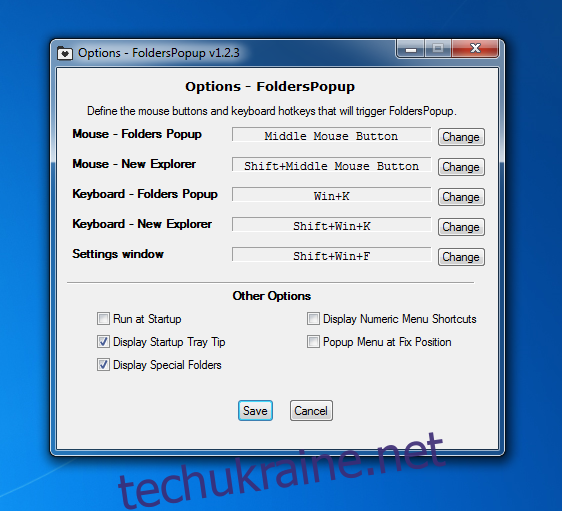
Утиліту можна налаштувати для запуску разом з Windows, зафіксувати положення меню, встановивши опцію “Спливаюче меню у фіксованому положенні” і задавши координати X і Y. Якщо ви віддаєте перевагу навігації за допомогою клавіатури, ви можете відкрити меню за допомогою комбінації клавіш Windows + K і ввімкнути комбінації клавіш для запуску папок, обравши “Відображати ярлики числового меню”. Кожна папка матиме порядковий номер, натиснувши на який можна швидко її відкрити.
Простота цієї концепції є однією з її переваг. Користувачі, що вже звикли до функціональності середньої кнопки миші в браузері, знайдуть FoldersPopUp надзвичайно корисним. Важливо відзначити, що утиліта призначена для спрощення навігації по папках, а не для запуску файлів, оскільки файли EXE не можна додати до меню.
[через LifeHacker]